엑셀 실무 예제, 일일 업무 스테이션 매크로 편을 이제 시작해 보겠습니다. 매크로에 대한 기본적인 개념이 궁금하신 분들은 아래링크의 포스팅을 참고해 주세요.
2023.12.13 - [엑셀 실무 예제] - 엑셀 매크로 기록 사용예제
엑셀 매크로 기록 사용예제
엑셀 매크로 기록을 사용하면 복잡한 코드를 외울 필요 없이 기본적인 엑셀 기능을 쉽게 사용할 수 있게 됩니다. 이 포스팅에는 아래의 내용이 정리되어 있습니다. 1. 매크로 기록 사용하는 방법
aggibba.tistory.com
2023.12.07 - [엑셀 실무 예제] - 엑셀 매크로 사용 설정하는 방법
엑셀 매크로 사용 설정하는 방법
엑셀의 꽃 매크로를 사용하기 위해서 제일 먼저 매크로 사용 설정을 해주어야 합니다. 매크로(MACRO)는 반복적으로 행하여 지는 업무를 CLICK 한 번으로 실행토록 해주는 엑셀의 기능 중 하나입니
aggibba.tistory.com
1 . 실무예제 매크로
실행순서
1. 프린터 선택
2. 원하는 파일 OPEN
3. 특정위치에 입력된 숫자만큼 프린터
4. 파일 CLOSE
Sub OZ_ICN_LABEL()
Call printerset_Zebra
Application.Workbooks.Open FileName:="C:\Users\qcpar\OneDrive\Desktop\PMC SKID Label-4X6.xlsx"
Worksheets("OZ ICN").PrintOut From:=1, To:=Sheets("YP ICN").Range("C10"), Copies:=2, Preview:=False
Call FILE_CLOSE_SKID
End Sub
1. Sub OZ_ICN_LABEL() : 매크로 이름을 Sub OZ_ICN_LABEL() 로 정의합니다.
2. Call printerset_Zebra : 매크로 printerset_Zebra 를 불러옵니다.
3. Application.Workbooks.Open FileName:="C:\Users\qcpar\OneDrive\Desktop\PMC SKID Label-4X6.xlsx" : 해당위치의 파일을 Open 합니다. " " 사이의 경로만 변경하여 사용하시면 됩니다.
4. Worksheets("OZ ICN").PrintOut From:=1, To:=Sheets("YP ICN").Range("C10"), Copies:=2, Preview:=False : Open된 파일에서 OZ ICN 시트를 프린트하라
To:=Sheets("YP ICN").Range("C10"), 페이지 끝번호입니다. 해당시트 YP ICN의 C10에 있는 숫자만큼 프린터 합니다.
Copies:=2 : 인쇄 매수입니다. 2장씩 프린트합니다.
Preview:=False : 미리 보기를 활성하지 않습니다. 프린트 미리보기를 원하시는 분들은 True로 변경해 보세요
5. Call FILE_CLOSE_SKID : 매크로 이름 FILE_CLOSE_SKID 을 불러옵니다.
6. End Sub : 매크로 마침
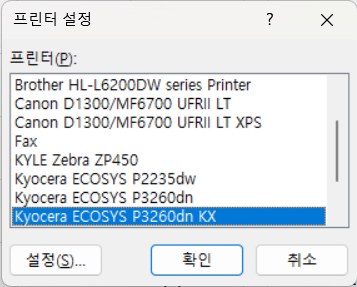
Sub printerset_Zebra()
Application.Dialogs(xlDialogPrinterSetup).Show
End Sub
1. Application.Dialogs(xlDialogPrinterSetup).Show : 현재 내 컴퓨터에 등록된 프린터 선택화면을 띄워주는 명령어입니다.
Sub FILE_CLOSE_SKID()
ActiveWorkbook.Close SaveChanges:=False, FileName:="C:\Users\qcpar\OneDrive\Desktop\PMC SKID Label-4X6.xlsx"""
End Sub
1. ActiveWorkbook.Close SaveChanges:=False, FileName:="C:\Users\qcpar\OneDrive\Desktop\PMC SKID Label-4X6.xlsx""" : 해당위치의 파일을 저장하지 않고 Close 하라는 명령어입니다.
공감과 댓글은 글쓴이에게 많은 힘이 됩니다.
'IT 인터넷 및 프로그램... > MS Office' 카테고리의 다른 글
| 프린터 이름 찾는 법 (0) | 2023.12.14 |
|---|---|
| [엑셀 실무 예제] 파일 위치 확인하는 방법 (0) | 2023.12.14 |
| [엑셀 실무 예제] 매크로 기록 및 실행 사용 (2) | 2023.12.13 |
| [엑셀 실무 예제] 일일 업무 스테이션 -1/2 (조건부서식, VLOOKUP, 매크로) (2) | 2023.12.12 |
| 엑셀 매크로 사용 설정하는 방법 (2) | 2023.12.07 |

